
Poner un vídeoEn este tutorial del vídeo voy a utilizar un vídeo de una cover que escucho mucho últimamente, así que disfrutad del tutorial y de la música, que la vida sin música no es nada.
Primera forma:
Le das al icono de película que hay en blogger, allí se te abrirá una pantalla como esta:

Podrás elegir un vídeo de youtube poniendo su nombre o subiendo vuestro propio vídeo desde el pc, pero lo más normal es que sea un vídeo de youtube, le das a seleccionar y listo:
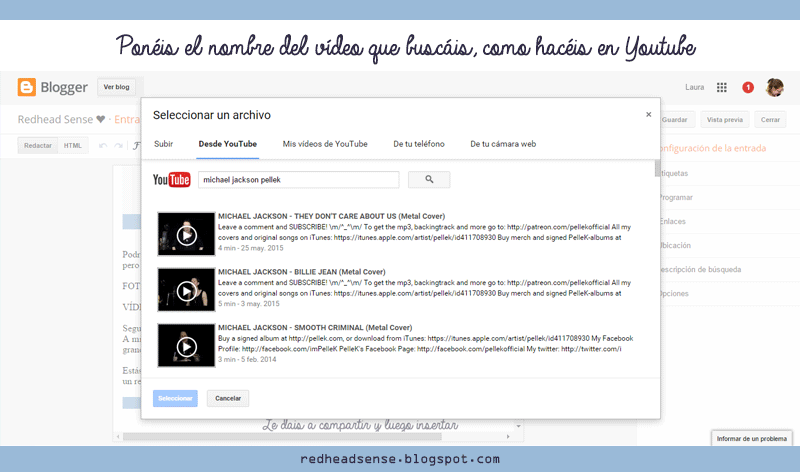
Por defecto sale centrado, pero si lo queréis a la derecha o izquierda sólo tenéis que clicar sobre el vídeo y moverlo como movéis el texto.
Segunda forma:
A mi esta es la que más me gusta aunque sea un pelín más complicada, pero así los vídeos salen más grandes en el post que de la primera forma.
Estás en youtube y tienes un vídeo que quieres poner, debajo del vídeo (antes de los comentarios) hay un recuadro que pone "compartir, insertar, enviar por correo", le das a insertar y te aparece esto:
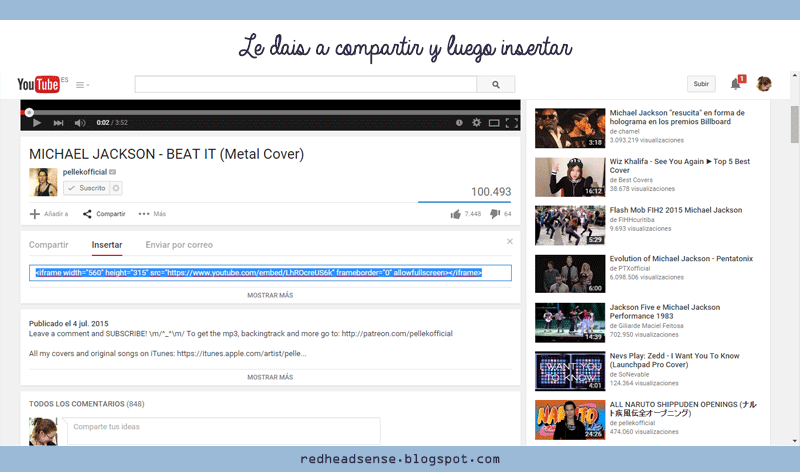
Copias el código html que da (en la foto es lo que está seleccionado en azul) y vas a tu entrada pero no a la edición normal sino a la HTML. Yo recomiendo aquí que cuando redactéis la entrada, o ponéis el vídeo mientras redactáis o dejáis muchos espacios en blanco para saber por donde cae o podéis hacer el truco de poner un corazoncito o algun símbolo así que reconozcáis rápidamente ente tanto código html.
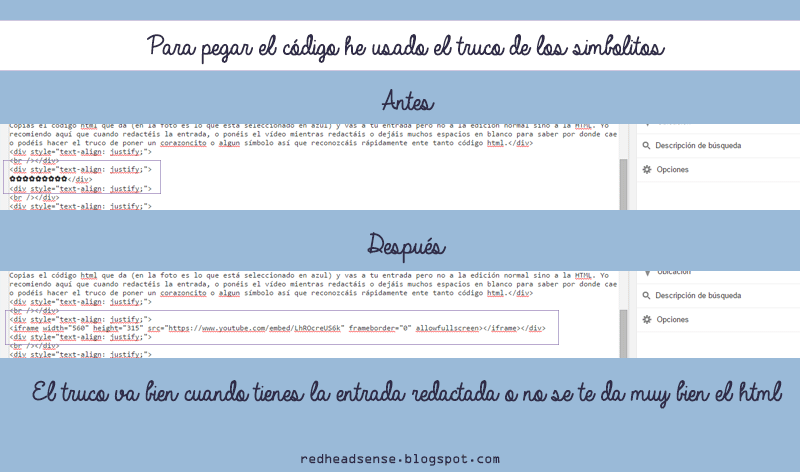
Allí pegas el código y vuelves a la edición normal "redactar", verás que el vídeo se te ha alineado a la derecha. Para centrarlo simplemente tienes que darle a centrar y ya está.
¿Habéis visto la diferencia que os digo? A mi me gusta mucho más ¿y a vosotros?
Poner un formulario
Aquí parto de la base que todos sabéis hacer un formulario en google drive, si alguien no sabe que me lo diga en los comentarios y preparo un tutorial sin problema, pero tenéis que decírmelo porque sino no lo haré. Vamos allá con el minitutorial:
Estáis en google drive con vuestro formulario abierto así que le dais a enviar respuestas, se os abrirá un cuadro así:
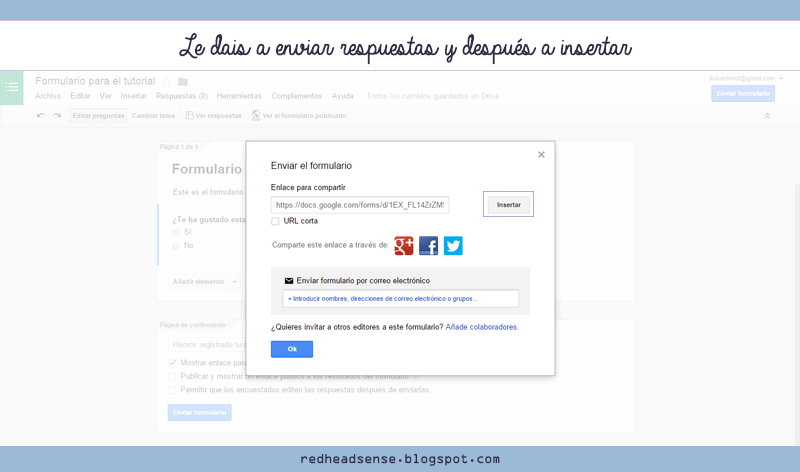
Clicais a insertar y os aparecerá un código html, como el de youtube, por lo tanto hacemos igual que con youtube, o vamos sobre la marcha (normalmente como se ponen al final del post es lo que se hace), o dejas espacios o un símbolo para saber que ahí va el código de tu formulario. Vamos a el modo html de la entrada y copiamos el código allí.
Si os habéis fijado, cuando le dais a insertar, aparte del cuadro os aparecen unos números, eso es para personalizar el tamaño de vuestro formulario en la entrada. Yo se que mis entradas tienen unos 800px de ancho, así que 700 ya me va bien, si las vuestras son muy estrechas (normalmente las plantillas predeterminadas de blogspot son estrechas) podéis ajustar el tamaño para que no se os sobresalga por el lado quedando por delante o por detrás de los gadgets.
Para centrarlo hacéis lo mismo que con el vídeo. Aquí os dejo como quedaría el formulario insertado que muchas ya lo habréis visto en este blog o en muchos puesto así:
Así que nada, ahora ya sabéis como poner vídeos en vuestros posts para que se vean más grandes y cómo poner los formularios para que no tengan que ir a un link y les lleve a otra pestaña.
Espero que os haya gustado, que os sirva de ayuda a muchos y que así mejoréis poco a poco vuestro blog. Un besazo enorme!

